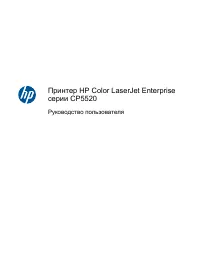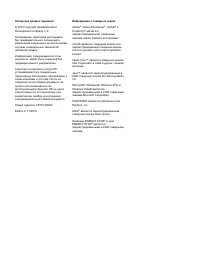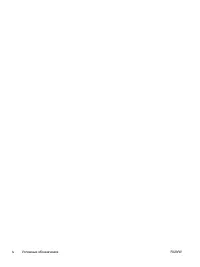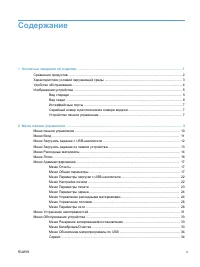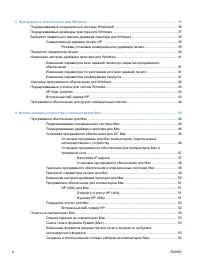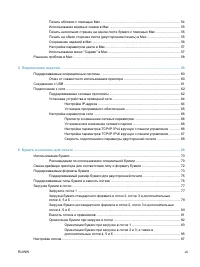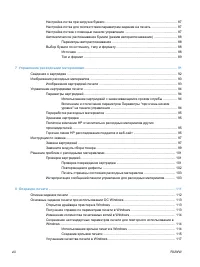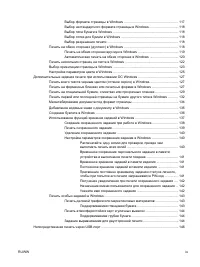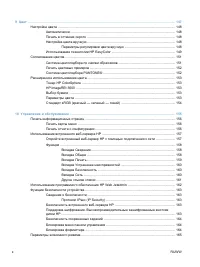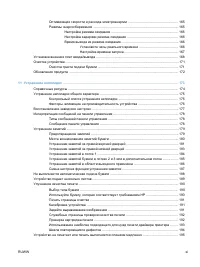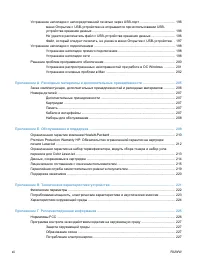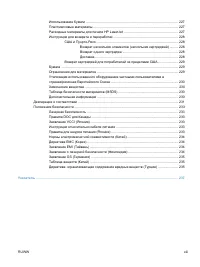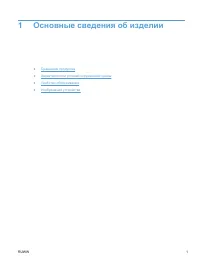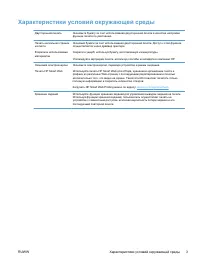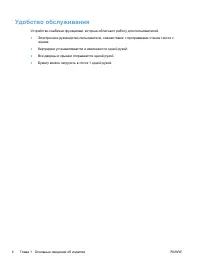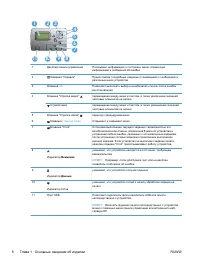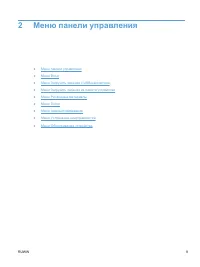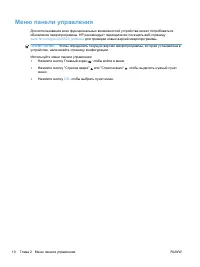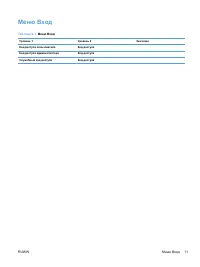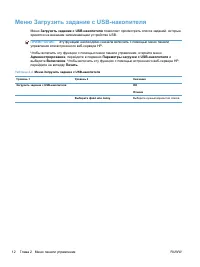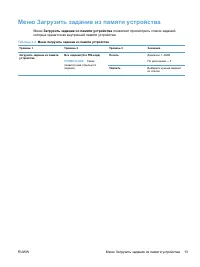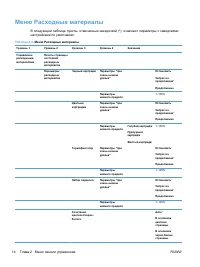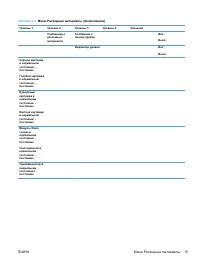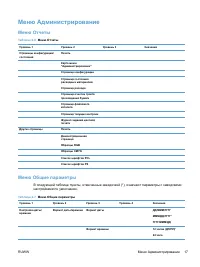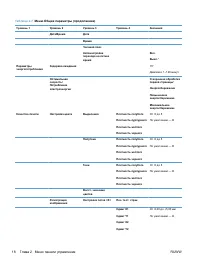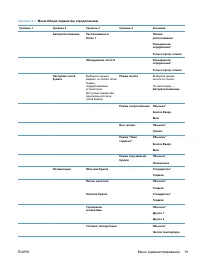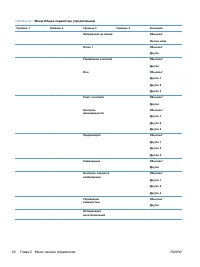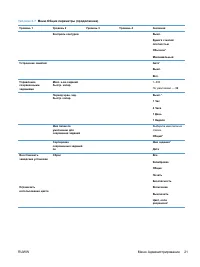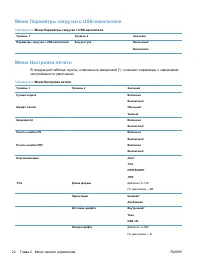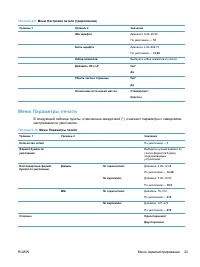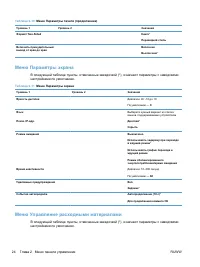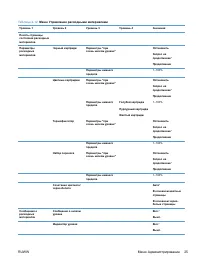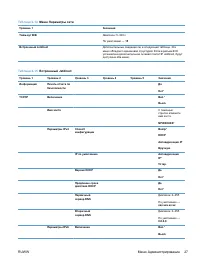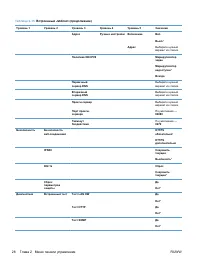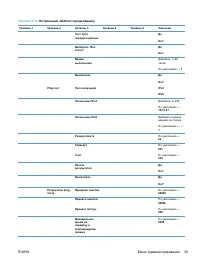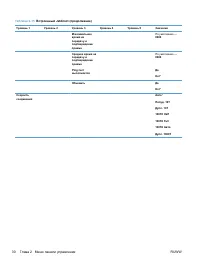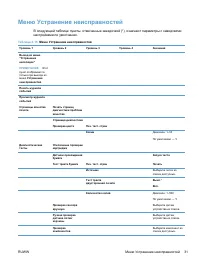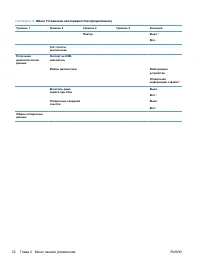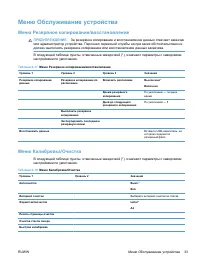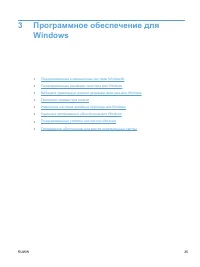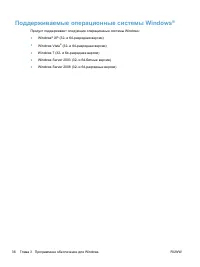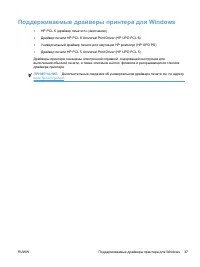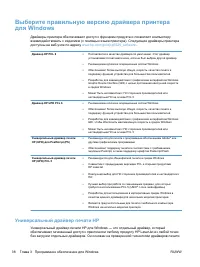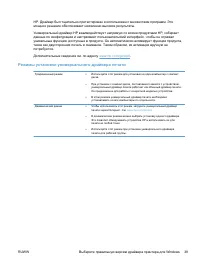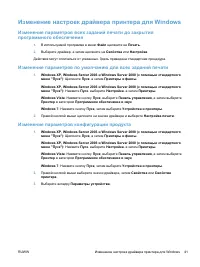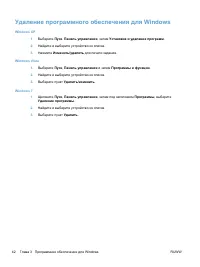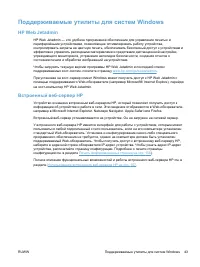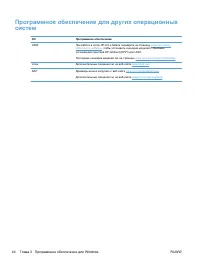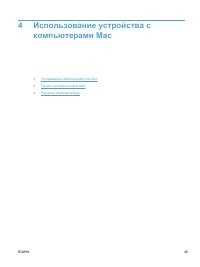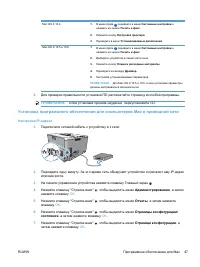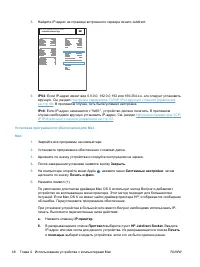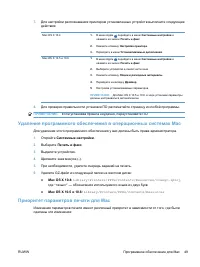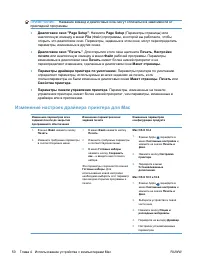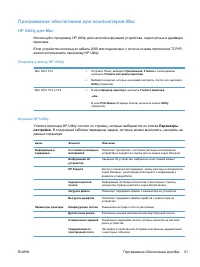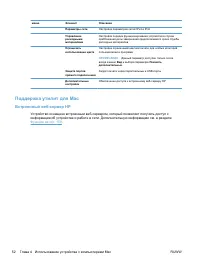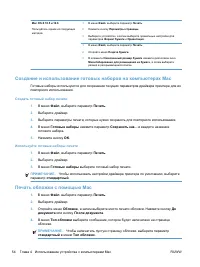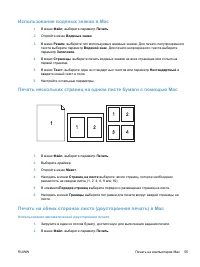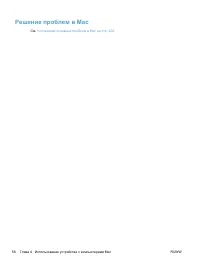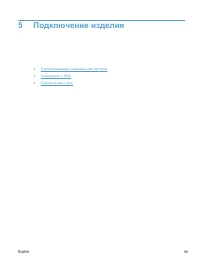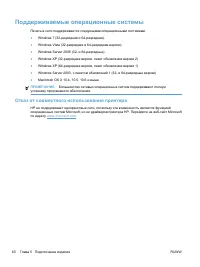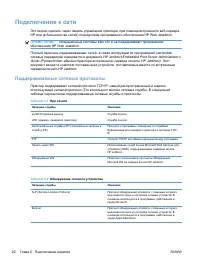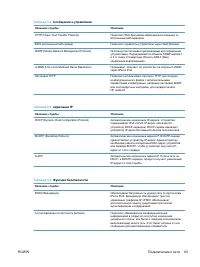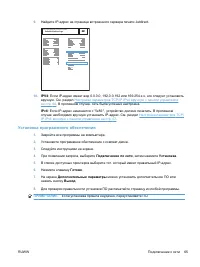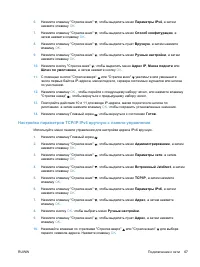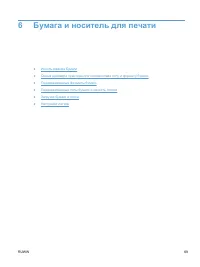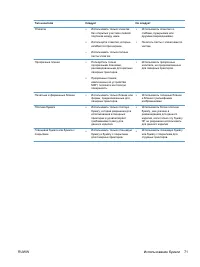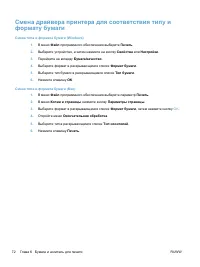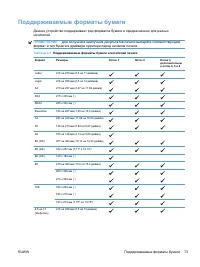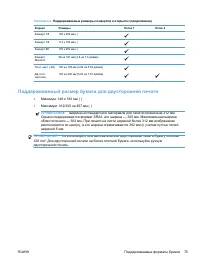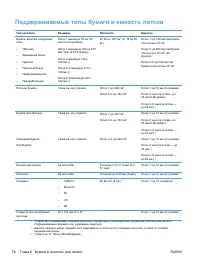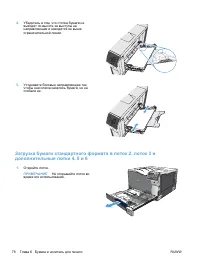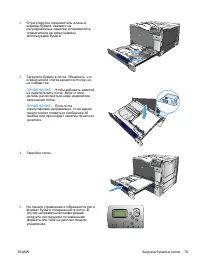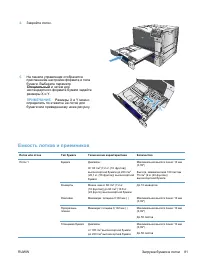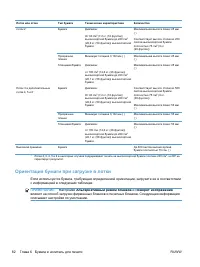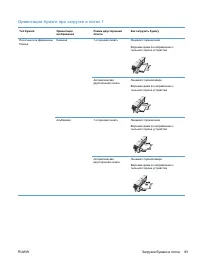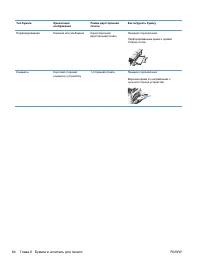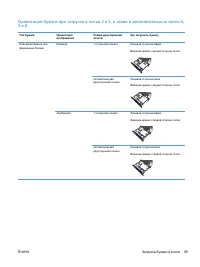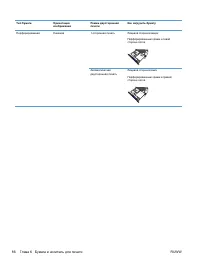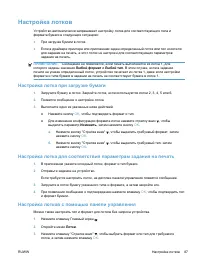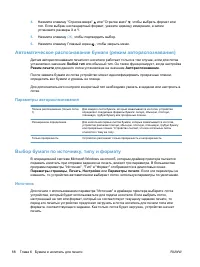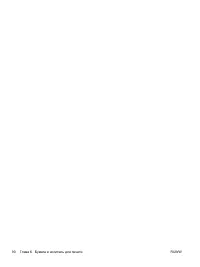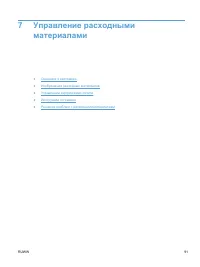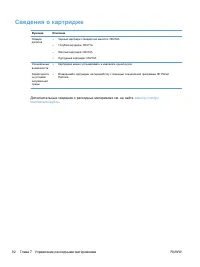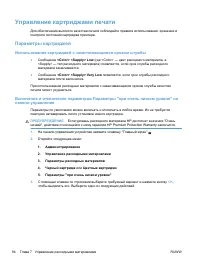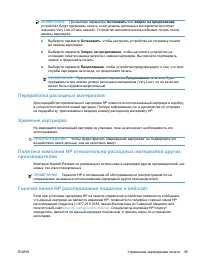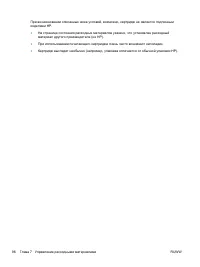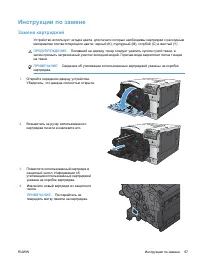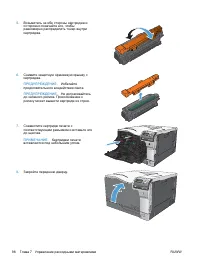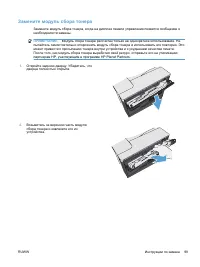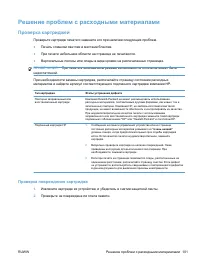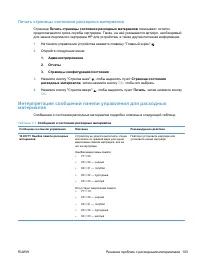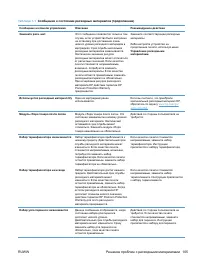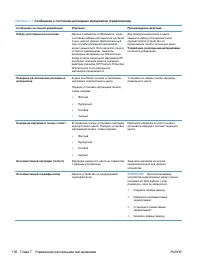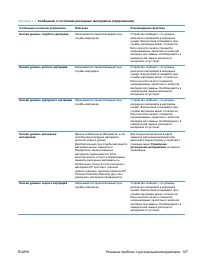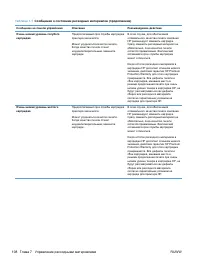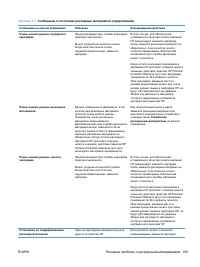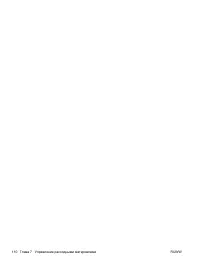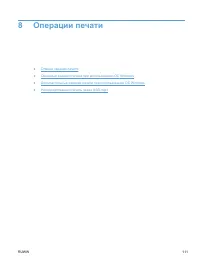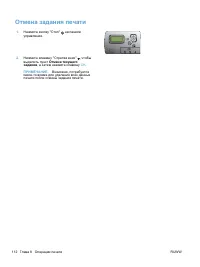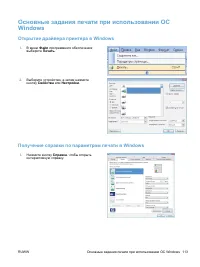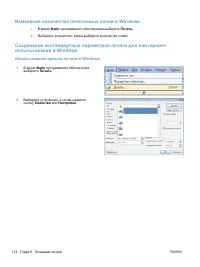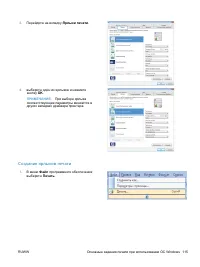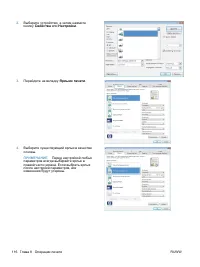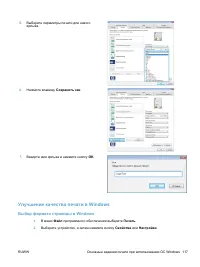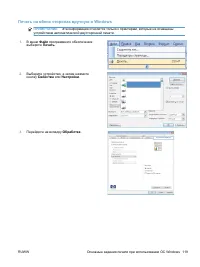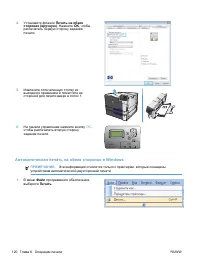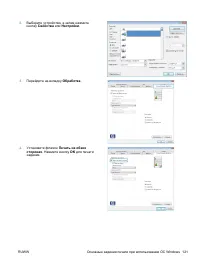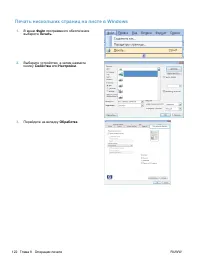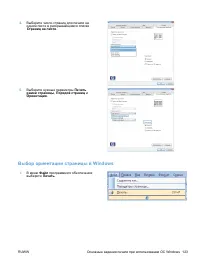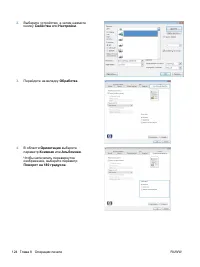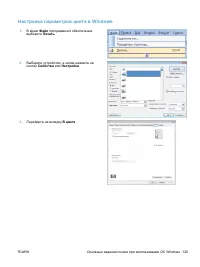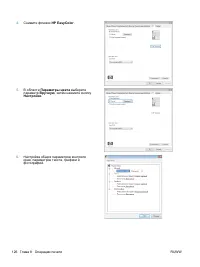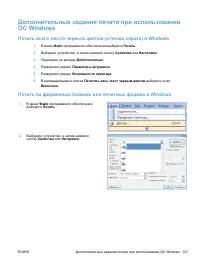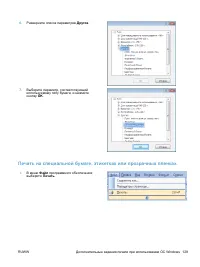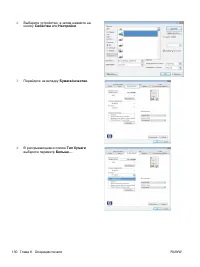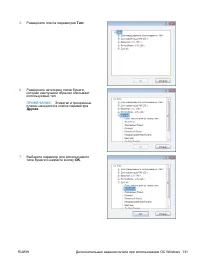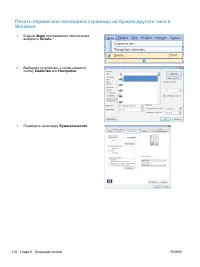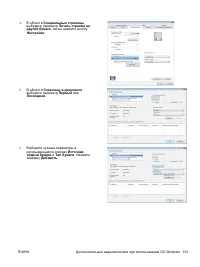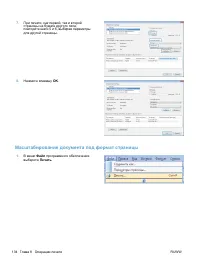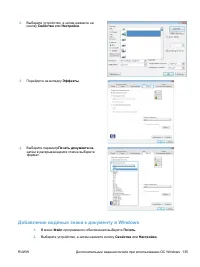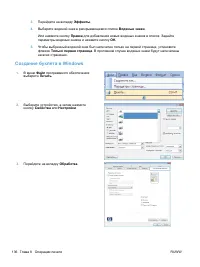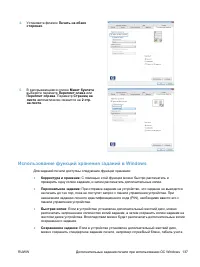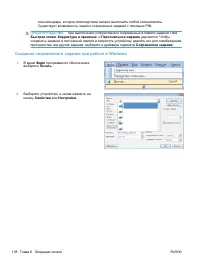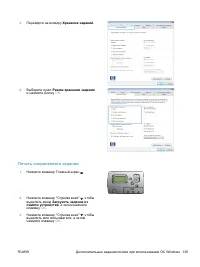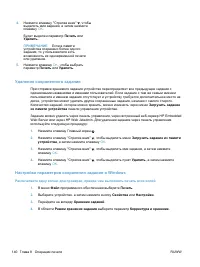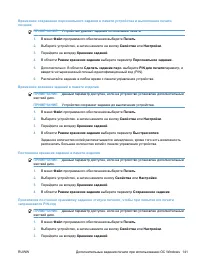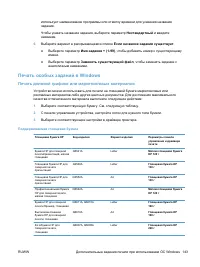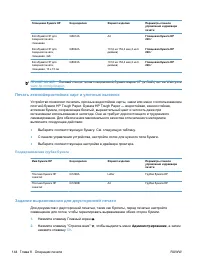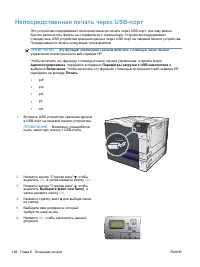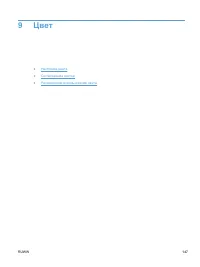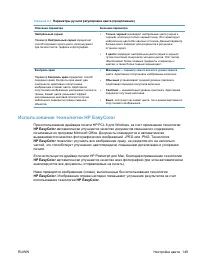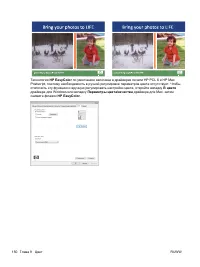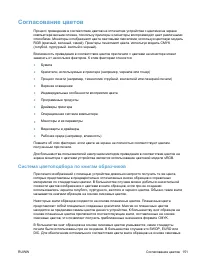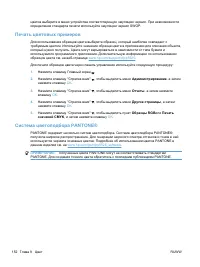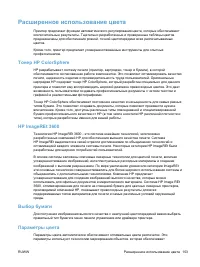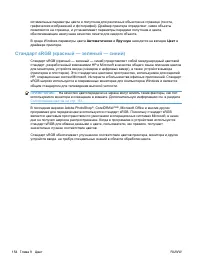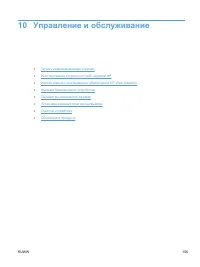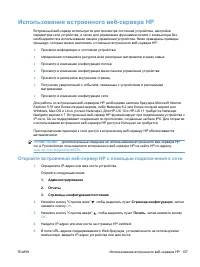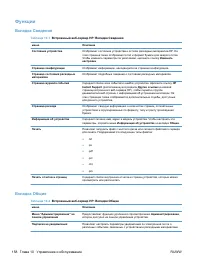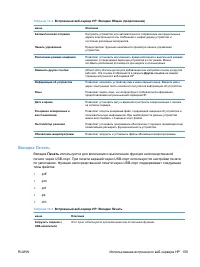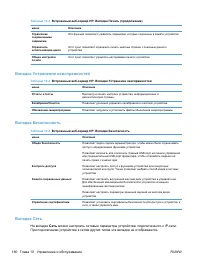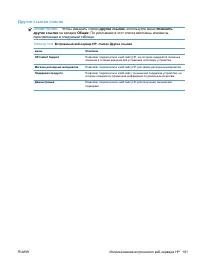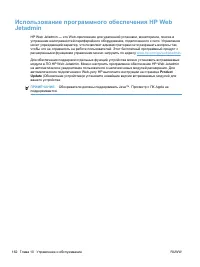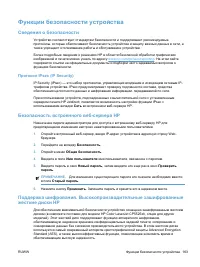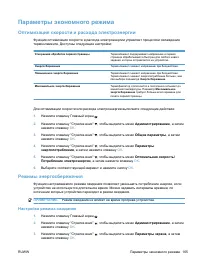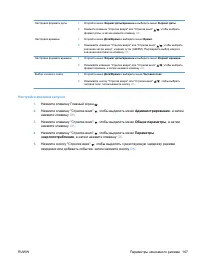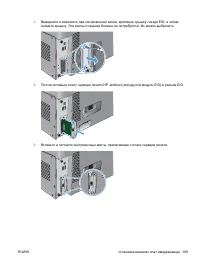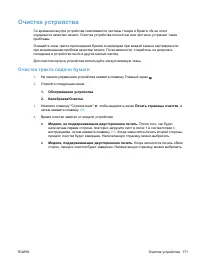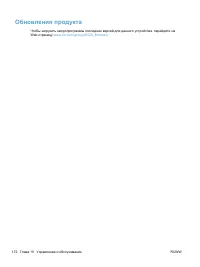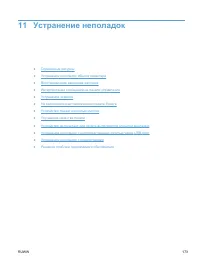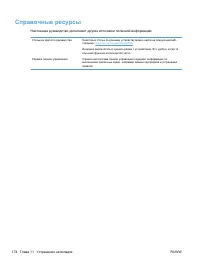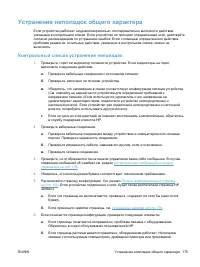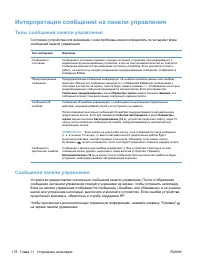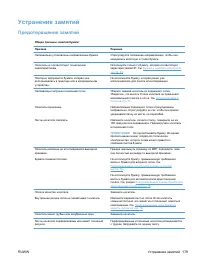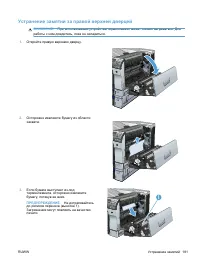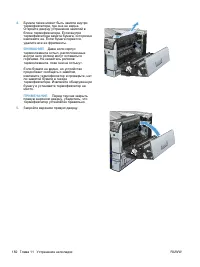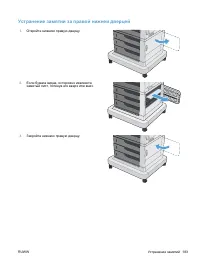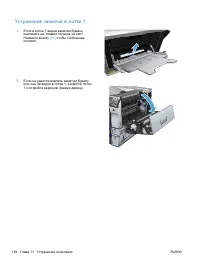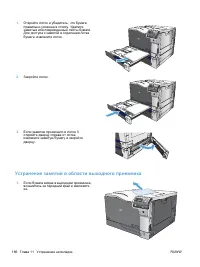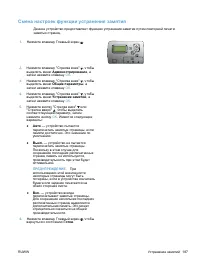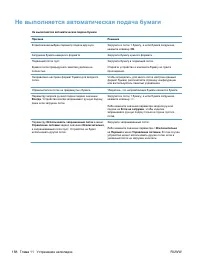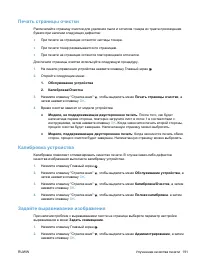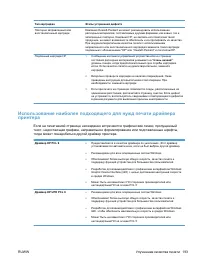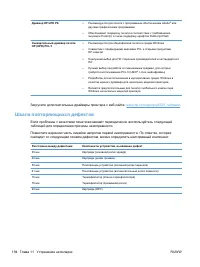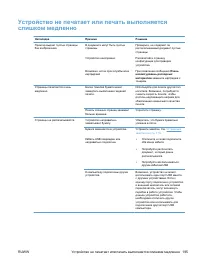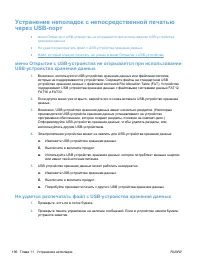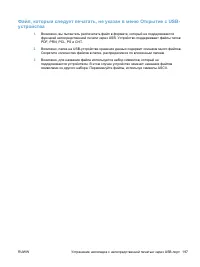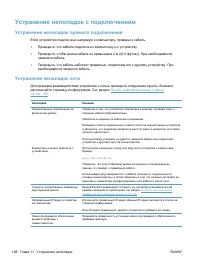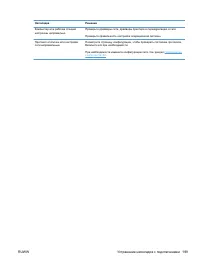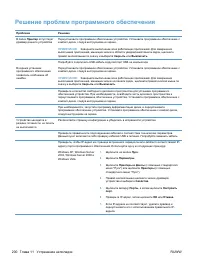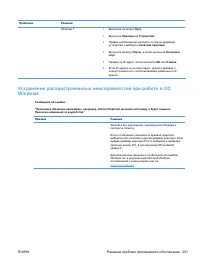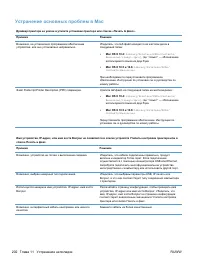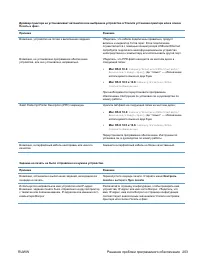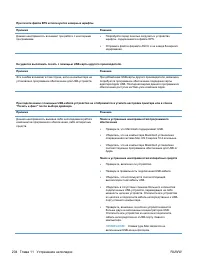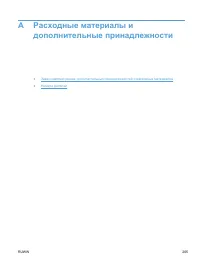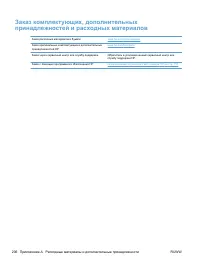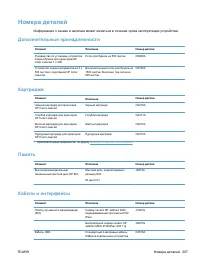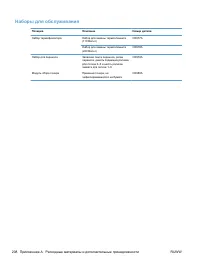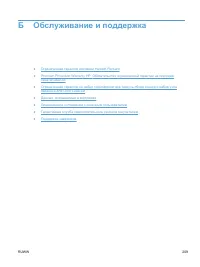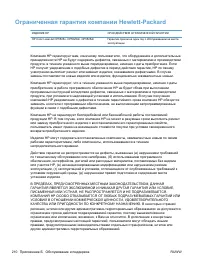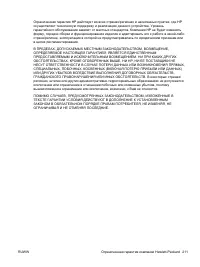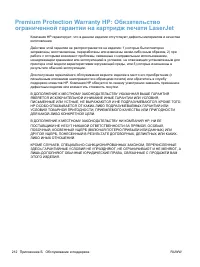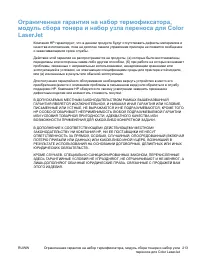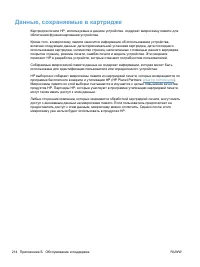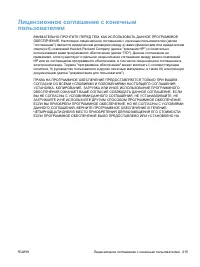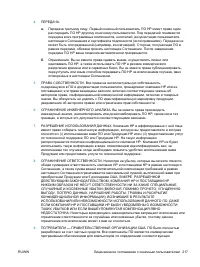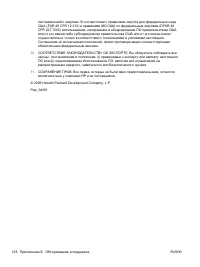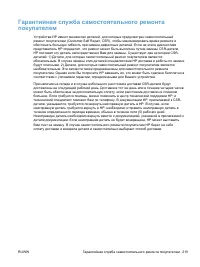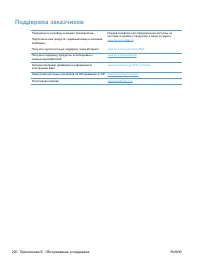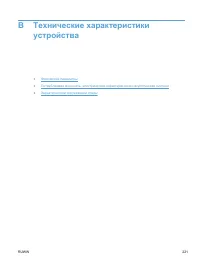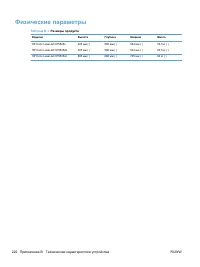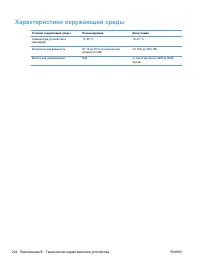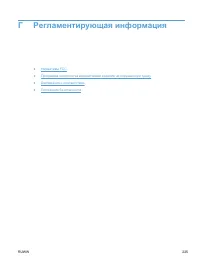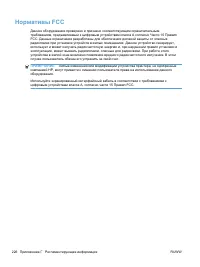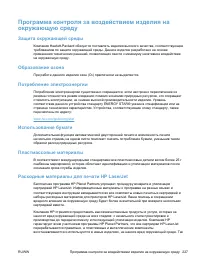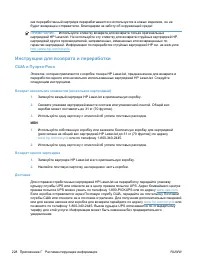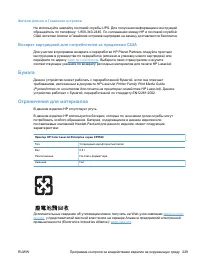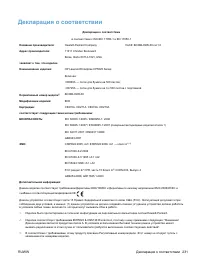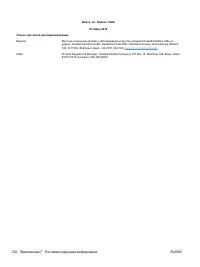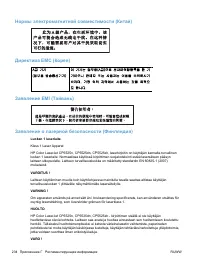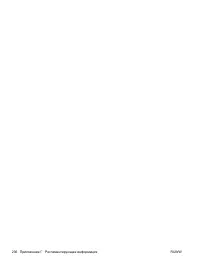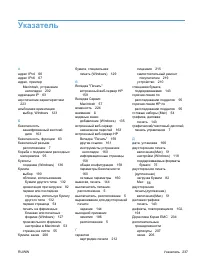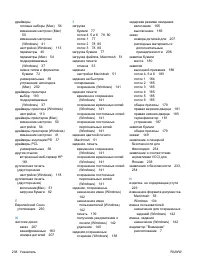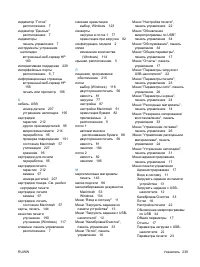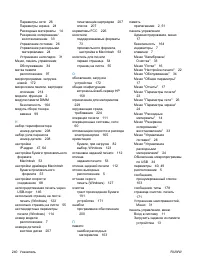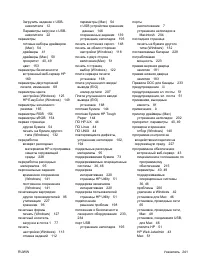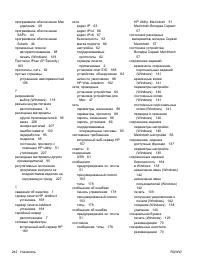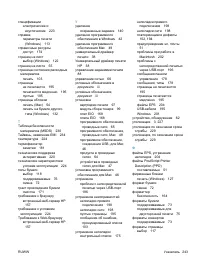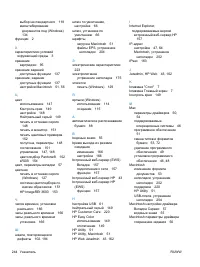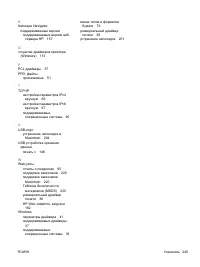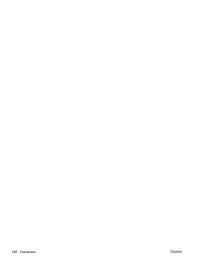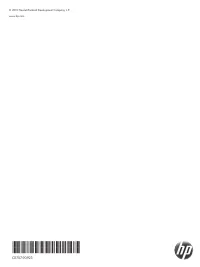Страница 5 - СОВЕТ; RUWW
Условные обозначения СОВЕТ : Врезки " совет " содержат полезные советы и ссылки . ПРИМЕЧАНИЕ . Во врезках " примечание " указываются существенные пояснения к понятиям и процедурам выполнения заданий . ПРЕДУПРЕЖДЕНИЕ . Символами предостережения обозначены инструкции , которые следует ...
Страница 7 - Содержание
Содержание 1 Основные сведения об изделии ................................................................................................................ 1 Сравнение продуктов ......................................................................................................................... 2...
Страница 10 - HP; Операции; viii
Настройка лотка при загрузке бумаги ............................................................................ 87 Настройка лотка для соответствия параметрам задания на печать ........................... 87 Настройка лотков с помощью панели управления .................................................
Страница 15 - DOC; Указатель
Использование бумаги .................................................................................................. 227 Пластмассовые материалы .......................................................................................... 227 Расходные материалы для печати HP LaserJet .................
Страница 18 - Глава
Сравнение продуктов Модель Функции HP Color LaserJet CP5525n ● Многоцелевой входной лоток на 100 листов ( лоток 1) ● Входной лоток на 250 листов ( лоток 2). ● Входной лоток на 500 листов ( лоток 3). ● Выходной лоток на 300 листов , лицевой стороной вниз . ● Высокоскоростной порт USB 2.0. ● Встроенны...
Страница 21 - Вид
Изображения устройства Вид спереди 2 3 5 1 4 6 7 89 10 11 12 1 Передняя дверца ( обеспечивает доступ к картриджам ) 2 Стандартный выходной приемник 3 Панель управления 4 Правая дверца ( доступ для устранения замятий ) 5 Клавиша вкл ./ выкл . ( загорается , если устройство включено ) 6 Лоток 1 ( потя...
Страница 26 - ПРИМЕЧАНИЕ; OK
Меню панели управления Для использования всех функциональных возможностей устройства может потребоваться обновление микропрограммы . HP рекомендует периодически посещать веб - страницу www.hp.com/go/cljcp5525_software для проверки новых версий микропрограммы . ПРИМЕЧАНИЕ . Чтобы определить текущую в...
Страница 33 - Меню
Меню Администрирование Меню Отчеты Таблица 2-6 Меню Отчеты Уровень 1 Уровень 2 Уровень 3 Значения Страницы конфигурации / состояния Печать Карта меню " Администрирование " Страница конфигурации Страница состояния расходных материалов Страница расхода Страница очистки тракта прохождения бумаг...
Страница 49 - ПРЕДУПРЕЖДЕНИЕ
Меню Обслуживание устройства Меню Резервное копирование / восстановление ПРЕДУПРЕЖДЕНИЕ . За резервное копирование и восстановление данных отвечает заказчик или администратор устройства . Персонал сервисной службы ни при каких обстоятельствах не должен выполнять резервное копирование или восстановле...
Страница 50 - Сервис
Таблица 2-18 Меню Калибровка / Очистка ( продолжение ) Уровень 1 Уровень 2 Значения Полная калибровка Задержка калибровки при выходе из спящего при / включении питания Да * Нет Меню Обновление микропрограммы по USB Чтобы открыть это Меню . На панели управления устройства выберите Меню Обслуживание у...
Страница 52 - Windows
Поддерживаемые операционные системы Windows ® Продукт поддерживает следующие операционные системы Windows: ● Windows ® XP (32- и 64- разрядная версии ) ● Windows Vista ® (32- и 64- разрядная версии ) ● Windows 7 (32- и 64- разрядная версии ) ● Windows Server 2003 (32- и 64- битные версии ) ● Windows...
Страница 53 - HP PCL 6 Universal Print Driver (HP UPD PCL 6)
Поддерживаемые драйверы принтера для Windows ● HP PCL 6 ( драйвер печати по умолчанию ) ● Драйвер печати HP PCL 6 Universal Print Driver (HP UPD PCL 6) ● Универсальный драйвер печати для эмуляции HP postscript (HP UPD PS) ● Драйвер печати HP PCL 5 Universal Print Driver (HP UPD PCL 5) Драйверы принт...
Страница 54 - Универсальный
Выберите правильную версию драйвера принтера для Windows Драйверы принтера обеспечивают доступ к функциям продукта и позволяют компьютеру взаимодействовать с изделием ( с помощью языка принтера ). Следующие драйверы принтера доступны на веб - узле по адресу www.hp.com/go/cljcp5525_software . Драйвер...
Страница 55 - Режимы
HP. Драйвер был тщательно протестирован и использован с множеством программ . Это мощное решение обеспечивает неизменно высокие результаты . Универсальный драйвер HP взаимодействует напрямую со всеми продуктами HP, собирает данные по конфигурации и настраивает пользовательский интерфейс , чтобы он о...
Страница 56 - если
Приоритет параметров печати Изменения параметров печати имеют различный приоритет в зависимости от того , где были сделаны эти изменения : ПРИМЕЧАНИЕ . Название команд и диалоговых окон могут отличаться в зависимости от прикладной программы . ● Диалоговое окно " Макет страницы " . Для открыт...
Страница 58 - Windows XP
Удаление программного обеспечения для Windows Windows XP 1. Выберите Пуск , Панель управления , затем Установка и удаление программ . 2. Найдите и выберите устройство из списка . 3. Нажмите Изменить / удалить для печати задания . Windows Vista 1. Выберите Пуск , Панель управления и затем Программы и...
Страница 59 - HP Web Jetadmin
Поддерживаемые утилиты для систем Windows HP Web Jetadmin HP Web Jetadmin — это удобное программное обеспечение для управления печатью и периферийными устройствами , позволяющее оптимизировать работу устройства , контролировать затраты на цветную печать , обеспечивать безопасный доступ к устройствам...
Страница 62 - Закрыть
Программное обеспечение для Mac Поддерживаемые операционные системы Mac Устройство поддерживает следующие операционные системы Mac: ● Mac OS X 10.4, 10.5, 10.6 и выше ПРИМЕЧАНИЕ . Для Mac OS X 10.4 и выше поддерживаются процессоры PPC и Intel® Core™. Поддерживаемые драйверы принтера для Mac Программ...
Страница 63 - Настройка
Mac OS X 10.4 1. В меню Apple перейдите в меню Системные настройки и нажмите на значок Печать и факс . 2. Нажмите кнопку Настройка принтера . 3. Перейдите в меню Устанавливаемые дополнения . Mac OS X 10.5 и 10.6 1. В меню Apple перейдите в меню Системные настройки и нажмите на значок Печать и факс ....
Страница 64 - IP IPv6; Установка
8. Найдите IP- адрес на странице встроенного сервера печати Jetdirect. HP Color LaserJet CP5525 Printer Embedded Jetdirect Page 9. IPV4 : Если IP- адрес имеет вид 0.0.0.0, 192.0.0.192 или 169.254.x.x, его следует установить вручную . См . раздел Настройка параметров TCP/IP IPv4 вручную с панели упра...
Страница 65 - Системные
7. Для настройки распознавания принтером установленных устройств выполните следующие действия : Mac OS X 10.4 1. В меню Apple перейдите в меню Системные настройки и нажмите на значок Печать и факс . 2. Нажмите клавишу Настройка принтера . 3. Перейдите в меню Устанавливаемые дополнения . Mac OS X 10....
Страница 66 - не; Изменение
ПРИМЕЧАНИЕ . Название команд и диалоговых окон могут отличаться в зависимости от прикладной программы . ● Диалоговое окно "Page Setup" : Нажмите Page Setup ( Параметры страницы ) или аналогичную команду в меню File ( Файл ) программы , в которой вы работаете , чтобы открыть это диалоговое ок...
Страница 67 - HP Utility; Откройте; Функции; HP Utility; Параметры
Программное обеспечение для компьютеров Mac HP Utility для Mac Используйте программу HP Utility для настройки функций устройства , недоступных в драйвере принтера . Если устройство использует кабель USB или подключено к сети на основе протоколов TCP/IP, можно использовать программу HP Utility. Откро...
Страница 68 - Поддержка; Встроенный
меню Элемент Описание Параметры сети Настройка параметров сетей IPv4 и IPv6 Управлениерасходнымиматериалами Настройка порядка функционирования устройства в случае приближения даты завершения предполагаемого срока службы расходных материалов Ограничитьиспользование цвета Настройка ограничений цветной...
Страница 71 - Использование
Использование водяных знаков в Mac 1. В меню Файл , выберите параметр Печать . 2. Откройте меню Водяные знаки . 3. В меню Режим , выберите тип используемых водяных знаков . Для печати полупрозрачного текста выберите параметр Водяной знак . Для печати непрозрачного текста выберите параметр Заголовок ...
Страница 72 - необходимо; Сохранение
3. Откройте меню Макет . 4. В меню двусторонняя , выберите параметр переплета . Печать на обеих сторонах вручную 1. Загрузите в один из лотков бумагу , достаточную для выполнения задания печати . 2. В меню Файл , выберите параметр Печать . 3. Откройте меню Окончательная обработка , и выберите вкладк...
Страница 73 - PIN; Services
4. Чтобы использовать другое определенное имя пользователя или имя задания на печать , нажмите клавишу Нестандартный и введите имя пользователя или задания . Выберите , какой параметр использовать , если уже существует другое сохраненное задание с таким именем . Использовать имя задания + (1 - 99) Д...
Страница 76 - Отказ
Поддерживаемые операционные системы Печать в сети поддерживается следующими операционными системами . ● Windows 7 (32- разрядная и 64- разрядная ). ● Windows Vista (32- разрядная и 64- разрядная версии ) ● Windows Server 2008 (32- и 64- разрядные ). ● Windows XP (32- разрядная версия , пакет обновле...
Страница 78 - Mac OS X; Поддерживаемые
Подключение к сети Это можно сделать через панель управления принтера , при помощи встроенного веб - сервера HP или ( в большинстве сетей ) посредством программного обеспечения HP Web Jetadmin. ПРИМЕЧАНИЕ . Операционные системы Mac OS X не поддерживают программное обеспечение HP Web Jetadmin. Полный...
Страница 82 - Jetdirect
Настройка параметров сети Просмотр и изменение сетевых параметров Для просмотра или изменения параметров IP- конфигурации пользуйтесь встроенным веб - сервером . 1. Напечатайте страницу конфигурации и найдите IP- адрес . ● Если используется IPv4, IP- адрес содержит только цифры . Он имеет следующий ...
Страница 83 - IP
6. Нажмите клавишу " Стрелка вниз " , чтобы выделить меню Параметры IPv4 , а затем нажмите клавишу OK . 7. Нажмите клавишу " Стрелка вниз " , чтобы выделить меню Способ конфигурации , а затем нажмите клавишу OK . 8. Нажмите клавишу " Стрелка вниз " , чтобы выделить пункт Вруч...
Страница 84 - Скорость
Повторите для каждого символа адреса . ПРИМЕЧАНИЕ . Нажимайте клавишу OK после ввода каждого символа . 11. После ввода всех символов адреса нажмите кнопку " Стрелка вверх " или " Стрелка вниз " , чтобы выбрать стоповый знак . Нажмите клавишу OK . 12. Нажмите клавишу Главный экран , ч...
Страница 86 - Packard; Рекомендации; HP LaserJet
Использование бумаги Данное устройство поддерживает различные типы бумаги и других носителей для печати в соответствии с указаниями в руководстве пользователя . Бумага или печатные носители , не отвечающие этим указаниям , могут стать причиной возникновения проблем с качеством печати , частых замяти...
Страница 93 - Загрузите
Загрузка бумаги в лотки Загрузите лоток 1 1. Откройте лоток 1. 2. Вытяните расширение лотка , используемое для поддержки бумаги . 3. Загрузите бумагу в лоток . СОВЕТ : Для обеспечения наивысшего качества печати рекомендуется заправлять бумагу длинной стороной вперед . RUWW Загрузка бумаги в лотки 77
Страница 97 - Емкость
4. Закройте лоток . 5. На панели управления отобразится приглашение настройки формата и типа бумаги . Выберите параметр Специальный и затем для нестандартного формата бумаги задайте размеры X и Y. ПРИМЕЧАНИЕ . Размеры X и Y можно определить по этикетке на лотке для бумаги или приведенному ниже рисун...
Страница 98 - Ориентация
Лоток или отсек Тип бумаги Технические характеристики Количество лоток 2 1 Бумага Диапазон : От 60 г / м 2 (7,2 кг . (16 фунтов )) высокосортной бумаги до 220 г / м 2 (26,6 кг . (59 фунтов )) высокосортной бумаги Максимальная высота пачки : 25 мм ( ) Соответствует высоте стопки из 250 листов высокос...
Страница 104 - Microsoft Windows; Источник
4. Нажмите клавишу " Стрелка вверх " или " Стрелка вниз " , чтобы выбрать формат или тип . Если выбран нестандартный формат , укажите единицу измерения , а затем установите размеры X и Y. 5. Нажмите клавишу OK , чтобы подтвердить выбор . 6. Нажмите клавишу Главный экран , чтобы закры...
Страница 108 - learnaboutsupplies
Сведения о картридже Функция Описание Номерадеталей ● Черный картридж стандартной емкости : CE270A ● Голубой картридж : CE271A ● Желтый картридж : CE272A ● Пурпурный картридж : CE273A Специальныевозможности ● Картриджи можно устанавливать и извлекать одной рукой . Характеристики условий окружающейср...
Страница 109 - Изображения
Изображения расходных материалов Изображения картриджей печати 3 1 2 1 Пластиковая защитная крышка 2 Барабан передачи изображений 3 Электронная метка памяти картриджа RUWW Изображения расходных материалов 93
Страница 113 - Замена
Инструкции по замене Замена картриджей Устройство использует четыре цвета , для печати которых необходимы картриджи с расходным материалом соответствующего цвета : черный (K), пурпурный (M), голубой (C) и желтый (Y). ПРЕДУПРЕЖДЕНИЕ . Попавший на одежду тонер следует удалить куском сухой ткани , а за...
Страница 117 - Проверка
Решение проблем с расходными материалами Проверка картриджей Проверьте картридж печати и замените его при наличии следующих проблем . ● Печать слишком светлая и местами блеклая . ● При печати небольшие области на странице не печатаются . ● Вертикальные полосы или следы в виде кромки на распечатанных...
Страница 118 - Повторяющиеся
3. Проверьте поверхность барабана переноса изображений с нижней стороны картриджа . ПРЕДУПРЕЖДЕНИЕ . Не касайтесь зеленого ролика ( барабана переноса изображений ) с нижней стороны картриджа . Отпечатки пальцев на барабане переноса изображений могут стать причиной появления проблем с качеством печат...
Страница 128 - Отмена
Отмена задания печати 1. Нажмите кнопку " Стоп " на панели управления . 2. Нажмите клавишу " Стрелка вниз " , чтобы выделить пункт Отмена текущего задания , а затем нажмите клавишу OK . ПРИМЕЧАНИЕ . Возможно , потребуется какое - то время для удаления всех данных печати после отмены ...
Страница 129 - Файл; Справка
Основные задания печати при использовании ОС Windows Открытие драйвера принтера в Windows 1. В меню Файл программного обеспечения выберите Печать . 2. Выберите устройство , а затем нажмите кнопку Свойства или Настройки . Получение справки по параметрам печати в Windows 1. Нажмите кнопку Справка , чт...
Страница 131 - Создание
3. Перейдите на вкладку Ярлыки печати . 4. выберите один из ярлыков и нажмите кнопку OK . ПРИМЕЧАНИЕ . При выборе ярлыка соответствующие параметры меняются в других вкладках драйвера принтера . Создание ярлыков печати 1. В меню Файл программного обеспечения выберите Печать . RUWW Основные задания пе...
Страница 133 - Улучшение; Выбор
5. Выберите параметры печати для нового ярлыка . 6. Нажмите клавишу Сохранить как . 7. Введите имя ярлыка и нажмите кнопку OK . Улучшение качества печати в Windows Выбор формата страницы в Windows 1. В меню Файл программного обеспечения выберите Печать . 2. Выберите устройство , а затем нажмите кноп...
Страница 134 - Печать
3. Перейдите на вкладку Бумага / качество . 4. Выберите формат в раскрывающемся списке Формат бумаги . Выбор нестандартного формата страницы в Windows 1. В меню Файл программного обеспечения выберите Печать . 2. Выберите устройство , а затем нажмите кнопку Свойства или Настройки . 3. Перейдите на вк...
Страница 136 - Автоматическая
4. Установите флажок Печать на обеих сторонах ( вручную ) . Нажмите OK , чтобы распечатать первую сторону задания печати . 5. Извлеките отпечатанную стопку из выходного приемника и поместите ее стороной для печати вверх в лоток 1. 6. На панели управления нажмите кнопку OK , чтобы распечатать вторую ...
Страница 150 - как; Масштабирование
7. При печати , как первой , так и второй страницы на бумаге другого типа , повторите шаги 5 и 6, выбирая параметры для другой страницы . 8. Нажмите клавишу OK . Масштабирование документа под формат страницы 1. В меню Файл программного обеспечения выберите Печать . 134 Глава 8 Операции печати RUWW
Страница 159 - Поддерживаемая
использует наименование программы или отметку времени для указания названия задания . Чтобы указать название задания , выберите параметр Нестандартный и введите название . 6. Выберите вариант в раскрывающемся списке Если название задания существует . ● Выберите параметр Имя задания + (1-99) , чтобы ...
Страница 160 - HP Tough Paper —; Администрирование
Глянцевая бумага HP Код изделия Формат изделия Параметры панели управления и драйвера печати Фотобумага HP для лазерной печати , глянцевая Q6614A A4 Глянцевая бумага HP 220 г Фотобумага HP для лазерной печати , глянцевая , 4x6 Q8842A 101,6 на 152,4 мм (4 на 6 дюймов ) Глянцевая бумага HP 220 г Фотоб...
Страница 165 - HP Postscript; HP EasyColor
Таблица 9-1 Параметры ручной регулировки цвета ( продолжение ) Описание параметра Значение параметра Нейтральный серый Параметр Нейтральный серый определяет способ создания серого цвета , используемого при печати текста , графики и фотографий . ● Только черный генерирует нейтральные цвета ( серый и ...
Страница 166 - цвете
Технология HP EasyColor по умолчанию включена в драйверах печати HP PCL 6 и HP Mac Postscript, поэтому необходимость в ручной регулировке параметров цвета отсутствует . Чтобы отключить эту функцию и вручную регулировать настройки цвета , откройте вкладку В цвете драйвера для Windows или вкладку Пара...
Страница 167 - отображают; Система
Согласование цветов Процесс приведения в соответствие цветов на отпечатках устройства с цветами на экране компьютера весьма сложен , поскольку принтеры и мониторы воспроизводят цвет различными способами . Мониторы отображают цвета световыми пикселями , используя цветовую модель RGB ( красный , зелен...
Страница 168 - PANTONE
цветов выберите в меню устройства соответствующую эмуляцию чернил . При невозможности определения стандарта печати используйте эмуляцию чернил SWOP. Печать цветовых примеров Для использования образцов цвета выберите образец , который наиболее совпадает с требуемым цветом . Используйте значение образ...
Страница 169 - Тонер
Расширенное использование цвета Принтер предлагает функции автоматического регулирования цвета , которые обеспечивают исключительные результаты . Тщательно разработанные и проверенные таблицы цветов предназначены для обеспечения ровной , точной цветопередачи всех распечатываемых цветов . Кроме того ...
Страница 170 - Стандарт; Согласование
оптимальные параметры цвета и полутонов для различных объектов на странице ( текста , графических изображений и фотографий ). Драйвер принтера определяет , какие объекты появляются на странице , и устанавливает параметры передачи полутонов и цвета , обеспечивающие наилучшее качество печати для каждо...
Страница 173 - Руководстве
Использование встроенного веб - сервера HP Встроенный веб - сервер используется для просмотра состояния устройства , настройки параметров сети устройства , а также для управления функциями печати с компьютера без необходимости в использовании панели управления устройства . Ниже приведены примеры про...
Страница 174 - Вкладка
Функции Вкладка Сведения Таблица 10-1 Встроенный веб - сервер HP: Вкладка Сведения меню Описание Состояние устройства Отображает состояние устройства и остаток расходных материалов HP. На этой странице также отображается тип и формат бумаги для каждого лотка . Чтобы изменить параметры по умолчанию ,...
Страница 176 - Сеть
Таблица 10-3 Встроенный веб - сервер HP: Вкладка Печать ( продолжение ) меню Описание Управлениесохраненнымизаданиями Эта функция позволяет управлять заданиями , которые сохранены в памяти устройства . Ограничитьиспользование цвета Этот пункт позволяет ограничить печать цветных страниц с помощью дан...
Страница 178 - HP Web Jetadmin —; Product
Использование программного обеспечения HP Web Jetadmin HP Web Jetadmin — это Web- приложение для удаленной установки , мониторинга , поиска и устранения неисправностей периферийного оборудования , подключенного к сети . Управление носит упреждающий характер , что позволяет администраторам сети разре...
Страница 179 - Протокол
Функции безопасности устройства Сведения о безопасности Устройство соответствует стандартам безопасности и поддерживает рекомендуемые протоколы , которые обеспечивают безопасность устройства и защиту важных данных в сети , а также упрощают отслеживание работы и обслуживание устройства . Более подроб...
Страница 183 - Общие
Настройка формата даты 1. Откройте меню Формат даты / времени и выберите меню Формат даты . 2. Нажмите клавиши " Стрелка вверх " или " Стрелка вниз " / , чтобы выбрать формат даты , а затем нажмите клавишу OK . Настройка времени 1. Откройте меню Дата / Время и выберите меню Время . 2...
Страница 187 - Очистка
Очистка устройства Со временем внутри устройства скапливаются частицы тонера и бумаги . Из - за этого ухудшается качество печати . Очистка устройства полностью или частично устраняет такие проблемы . Очищайте зоны тракта прохождения бумаги и картриджа при каждой замене картриджа или при возникновени...
Страница 191 - Контрольный
Устранение неполадок общего характера Если устройство работает неудовлетворительно , последовательно выполните действия , указанные в контрольном списке . Если устройство не проходит определенный этап , действуйте согласно рекомендациям по устранению ошибок . Если с помощью определенного действия пр...
Страница 192 - Факторы
7. Выберите одно из следующих действий . Windows : Выберите Пуск , Настройка , Принтеры или Принтеры и факсы . Дважды щелкните название устройства . - или - Mac OS X . Откройте Утилиту настройки принтера или список Печать и факс и дважды щелкните по строке устройства . 8. Проверьте , что для устройс...
Страница 195 - Предотвращение
Устранение замятий Предотвращение замятий Общие причины замятий бумаги 1 Причина Решение Неправильно установлены направляющие бумаги . Отрегулируйте положение направляющих , чтобы они находились вплотную к стопке бумаги . Носитель не соответствует техническим характеристикам . Используйте только ту ...
Страница 196 - Места
Общие причины замятий бумаги 1 Причина Решение Бумага неправильно хранилась . Замените бумагу в лотках . Бумагу следует хранить в оригинальной упаковке в месте с регулируемыми условиями окружающей среды . 1 Если устройство продолжает заминать носители , обратитесь в уполномоченный сервисный центр HP...
Страница 210 - Шкала
Драйвер HP UPD PS ● Рекомендуется для печати с программным обеспечением Adobe ® или другими графическими программами ● Обеспечивает поддержку печати в соответствии с требованиями эмуляции Postcript, а также поддержку шрифтов Postscript Flash Универсальный драйвер печати HP (UPD) PCL 5 ● Рекомендуетс...
Страница 222 - Приложение
Заказ комплектующих , дополнительных принадлежностей и расходных материалов Заказ расходных материалов и бумаги www.hp.com/go/suresupply Заказ оригинальных комплектующих и дополнительных принадлежностей HP www.hp.com/buy/parts Заказ через сервисный центр или службу поддержки Обратитесь в уполномочен...
Страница 225 - Premium Protection Warranty HP:
Б Обслуживание и поддержка ● Ограниченная гарантия компании Hewlett-Packard ● Premium Protection Warranty HP: Обязательство ограниченной гарантии на картридж печати LaserJet ● Ограниченная гарантия на набор термофиксатора , модуль сбора тонера и набор узла переноса для Color LaserJet ● Данные , сохр...
Страница 241 - FCC
Г Регламентирующая информация ● Нормативы FCC ● Программа контроля за воздействием изделия на окружающую среду ● Декларация о соответствии ● Положения безопасности RUWW 225
Страница 244 - США; ИЛИ
как переработанный картридж перерабатывается и используется в новых изделиях , он не будет возвращен отправителю . Благодарим за заботу об окружающей среде ! ПРИМЕЧАНИЕ . Используйте этикетку возврата для возврата только оригинальных картриджей HP LaserJet. Не используйте эту этикетку для возврата с...
Страница 245 - Бумага; HP LaserJet Printer Family Print Media Guide; Ограничения; recycle
Жители Аляски и Гавайских островов Не используйте наклейку почтовой службы UPS. Для получения информации и инструкций обращайтесь по телефону : 1-800-340-2445. По соглашению между HP и почтовой службой США жителям Аляски и Гавайских островов картриджи на замену доставляются бесплатно . Возврат картр...
Страница 249 - Complies with Canadian EMC Class A requirements.
Положения безопасности Лазерная безопасность Центром по контролю над оборудованием и радиационной безопасностью (CDRH) Управления по контролю за продуктами и лекарствами США введены нормативы в отношении товаров на основе лазерных технологий , произведенных после 1 августа 1976 года . Соблюдение эти...